Details zu Starr anbinden
Informationen zum Befehl Starr anbinden in Leitung.
Die Verfügbarkeit der beschriebenen Befehle zum Einzeichnen, Verbinden und Konfigurieren von Leitungen kann je nach Gewerk und Planungsart variieren.
Sie befinden sich hier:
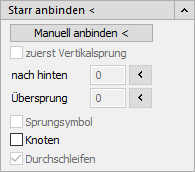
Starr anbinden (automatisch)
Klicken Sie nach dem Start des Befehls das anzubindende Symbol an. Es wird direkt an die nächstliegenden Leitungen rechtwinklig verbunden. Die Auswahl der Medien (Leitungssysteme) entfällt, sofern das Symbol die passenden Attribute enthält. Soll das Objekt an andere Leitungen (nach oben oder unten oder seitlich an einen Strang) angebunden werden, wählen Sie im laufenden Befehl die alternativen Leitungen aus. Die Anbindung erfolgt direkt. Wenn ein Symbol das letzte Objekt sein soll, oder bestimmte Medien nicht angebunden werden sollen, klicken Sie einfach auf die überflüssigen Leitungen, damit diese entfernt werden.
Mit dem Befehl Starr anbinden lassen sich auch mehrere Objekte gleichzeitig anbinden. Sie können die Objekte einzeln oder mit dem Auswahlrahmen auswählen. Um alle Objekte gleichzeitig anzubinden, wählen Sie zuerst alle Objekte aus und starten dann den Befehl Starr anbinden. Wenn Sie die Anbindungen anschließend ändern möchten, starten Sie den Befehl erneut, wählen das zu ändernde Objekt und danach die alternativen Leitungen aus.
Das automatische Starr anbinden funktioniert in Schema-, im Grundriss- und in 3D-Zeichnungen. Optionen wie Vertikalsprung, Sprung nach hinten oder Übersprung funktionieren dabei wie gewohnt. Falls eine Anbindesituation mit dem automatischen Starr anbinden nicht gelöst werden kann, verwenden Sie den Befehl Manuell anbinden <, bei der Sie die Leitungen einzeln auswählen.
Beim Anbinden von Abwasserkomponenten entscheidet die Position des Mausklicks bei der Auswahl des Objekts darüber, in welcher Richtung der Fase gezeichnet wird. Wird das Objekt links angeklickt, folgt die Fase dieser Richtung.